Реклама в Google Картах: все функции сервиса, настройка и анализ местной поисковой рекламы
Локальный бизнес подразумевает, что вы ориентируетесь на пользователей, которые находятся недалеко от вашего офиса или точки продаж. Люди, в свою очередь, рассматривают организации, до которых быстрее добраться, желательно — пешком.
Реклама в сервисе Google Карты помогает обеим сторонам найти друг друга и решить свои задачи.
Как это работает и что нужно для настройки — смотрите в этой статье.
Как работает сервис Google Карты
Google Карты или Google Maps — это отдельный сервис Google, который в ответ на запрос выдает список ближайших организаций по тематике. Это называется результатами местного поиска.
Как Google определяет, где именно находится пользователь? Система анализирует содержание запроса, и если вы указали конкретный район или место в городе — например, «Кофейни в Ленинском районе» — берет за основу его.
Если запрос наподобие «Кофейня рядом со мной», «Кофейня поблизости», робот Google рассчитывает по внутренним алгоритмам местоположение пользователя, который ввел запрос.
Цель сервиса Google Maps — дать возможность повысить трафик в оффлайне и количество звонков. Поэтому в результатах местного поиска вы увидите адрес ближайшего филиала и телефон, по которому можно позвонить в компанию. Кстати, для этого вам совсем не обязательно иметь сайт, так как его можно создать в пару кликов при добавлении организации на Карты.
В Google Картах справа от организаций по запросу пользователь видит фрагмент карты с их местоположениями.
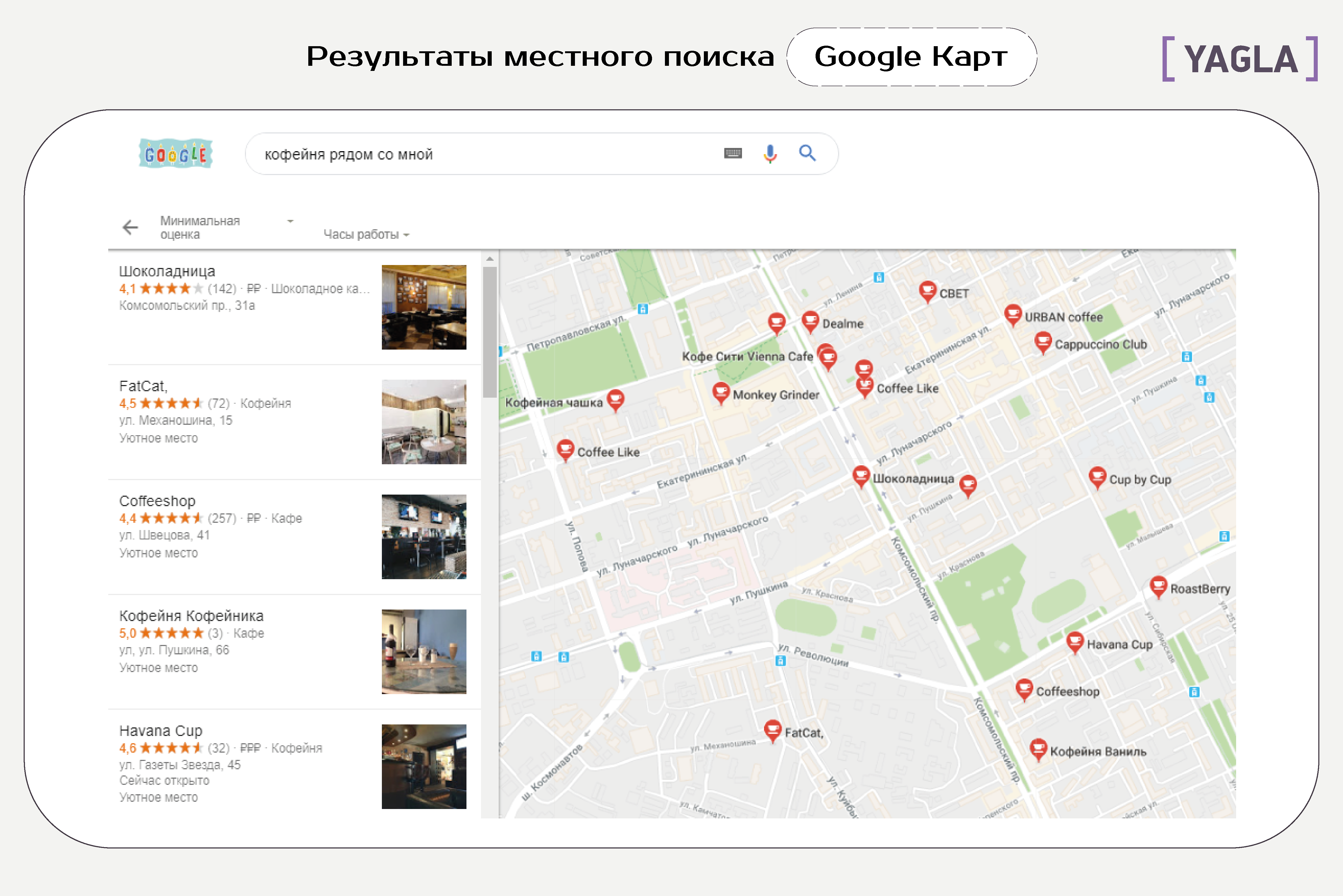
Часто люди ищут что-либо рядом не в Картах, а напрямую из Гугла. Допустим, ближайшую кофейню:
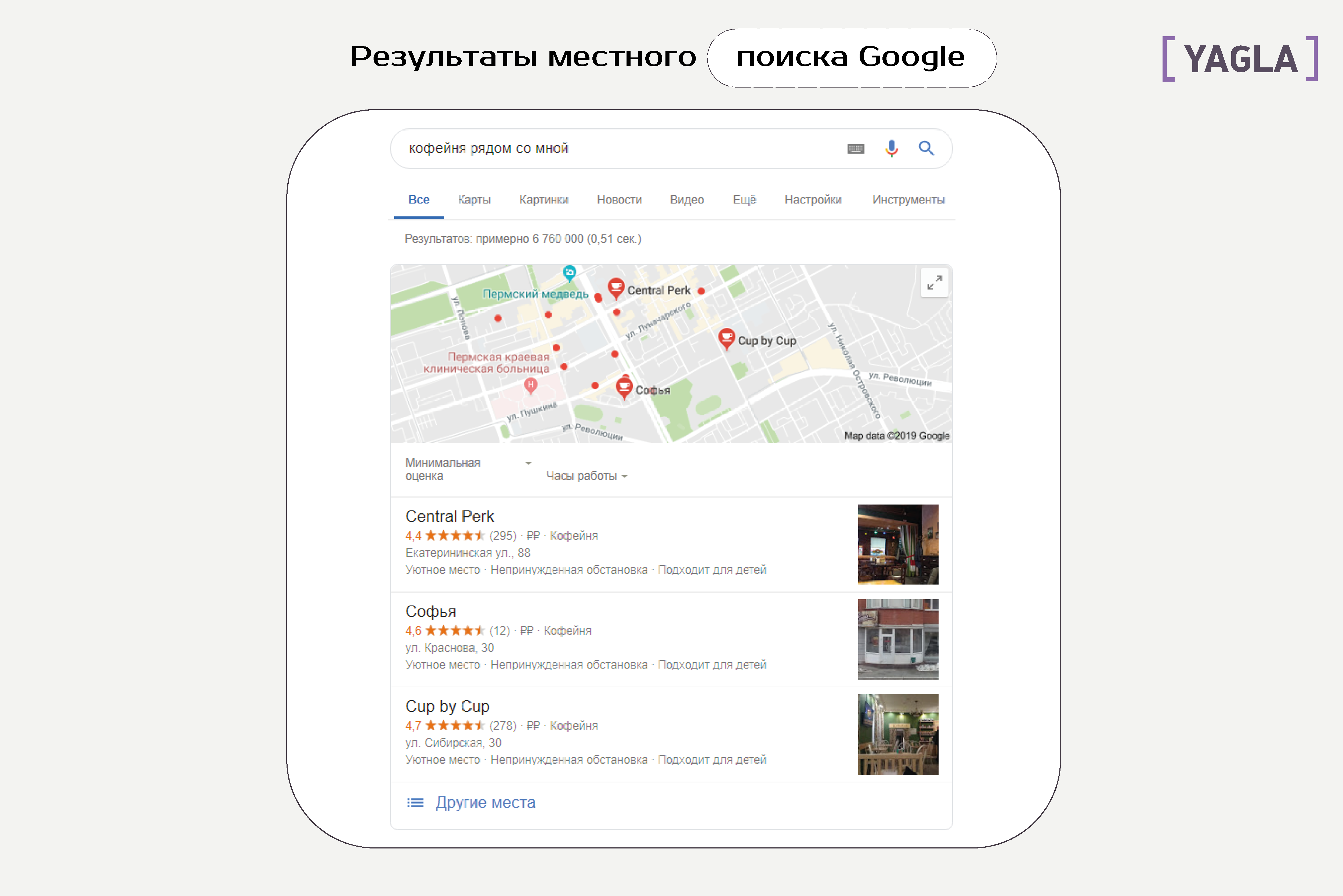
В выдаче местного поиска Гугла отображаются 3 варианта организаций. Ссылка «Другие места» ведет в Google Maps, где можно посмотреть весь список и местоположение на карте.
Позиция каждой компании в выдаче зависит от того, насколько она полезна аудитории по следующим факторам:
- Релевантность — то, насколько организация соответствует запросу;
- Расстояние от местоположения, которое пользователь указал в запросе или которое вычислил робот Google;
- Известность в офлайне и в онлайне, в том числе наличие отзывов и положительных оценок;
- Позиция в результатах обычного поиска Google, на которую можно повлиять с помощью поисковой оптимизации.
Причем важен не какой-то фактор в отдельности, а их сочетание. Поэтому приоритет могут получить более отдаленные организации, если они точнее соответствуют потребностям в запросе.
Полный перечень факторов и алгоритм, по которому определяются позиции, Google не разглашает, так как стремится дать равные возможности для всех бизнесов. Поэтому рейтинг в сервисах Google искусственно повысить нельзя.
Есть два решения, которые позволяют улучшить позицию в местном поиске:
- Добавить более полную информацию о компании в сервисе Google Мой бизнес и своевременно её обновлять. Тогда повысится релевантность компании, и она сможет конкурировать с другими, пусть даже более ближайшими к пользователю;
- Настроить местные поисковые объявления — организация будет появляться в самом вверху результатов местного поиска с пометкой «Реклама».
Рассмотрим подробнее, как применять оба варианта.
Как добавить компанию в сервис Google Карты
Авторизуйтесь в Google или зарегистрируйтесь, если у вас еще нет аккаунта:
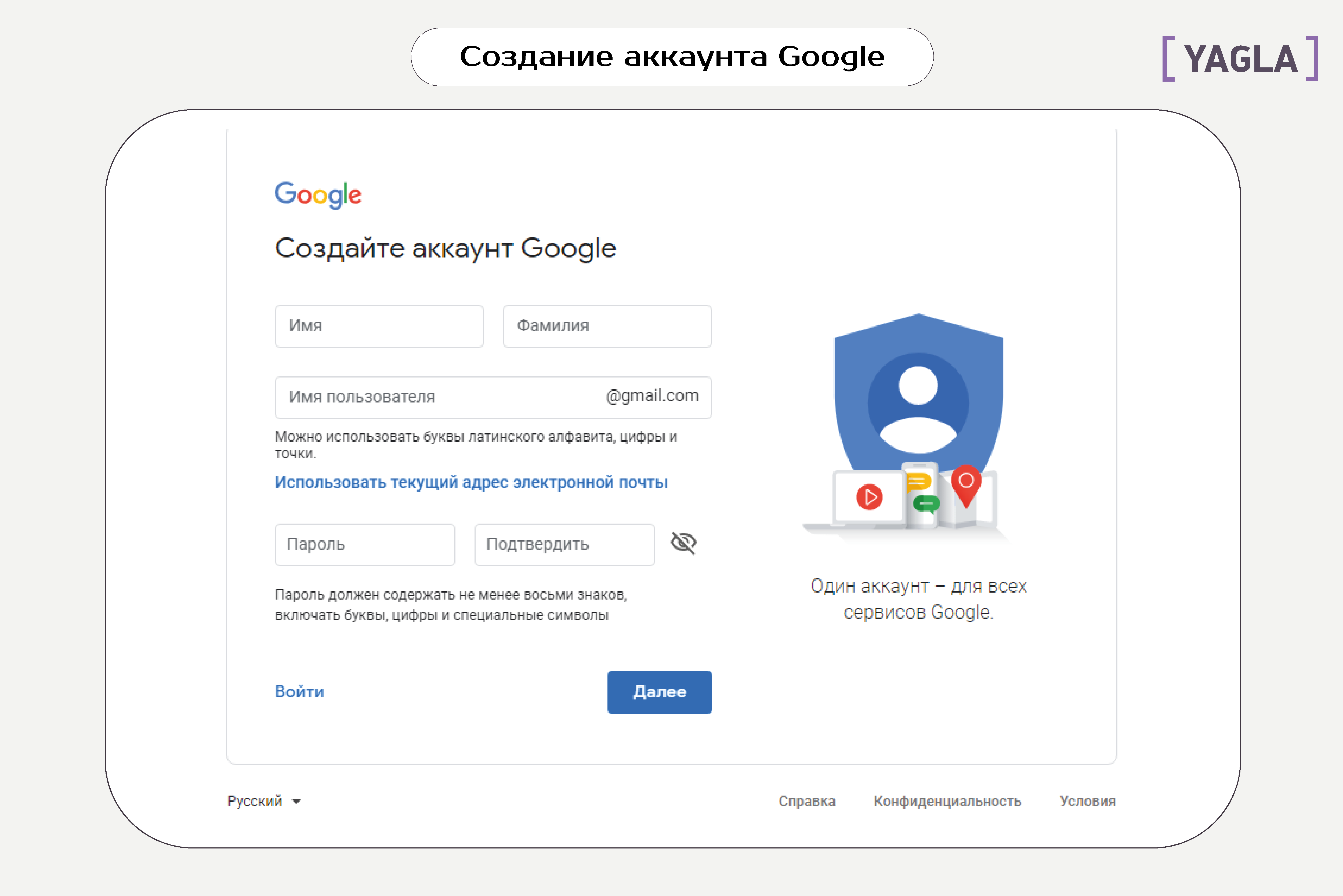
Войдите в Google Мой бизнес по ссылке и нажмите кнопку, чтобы начать работу в сервисе:
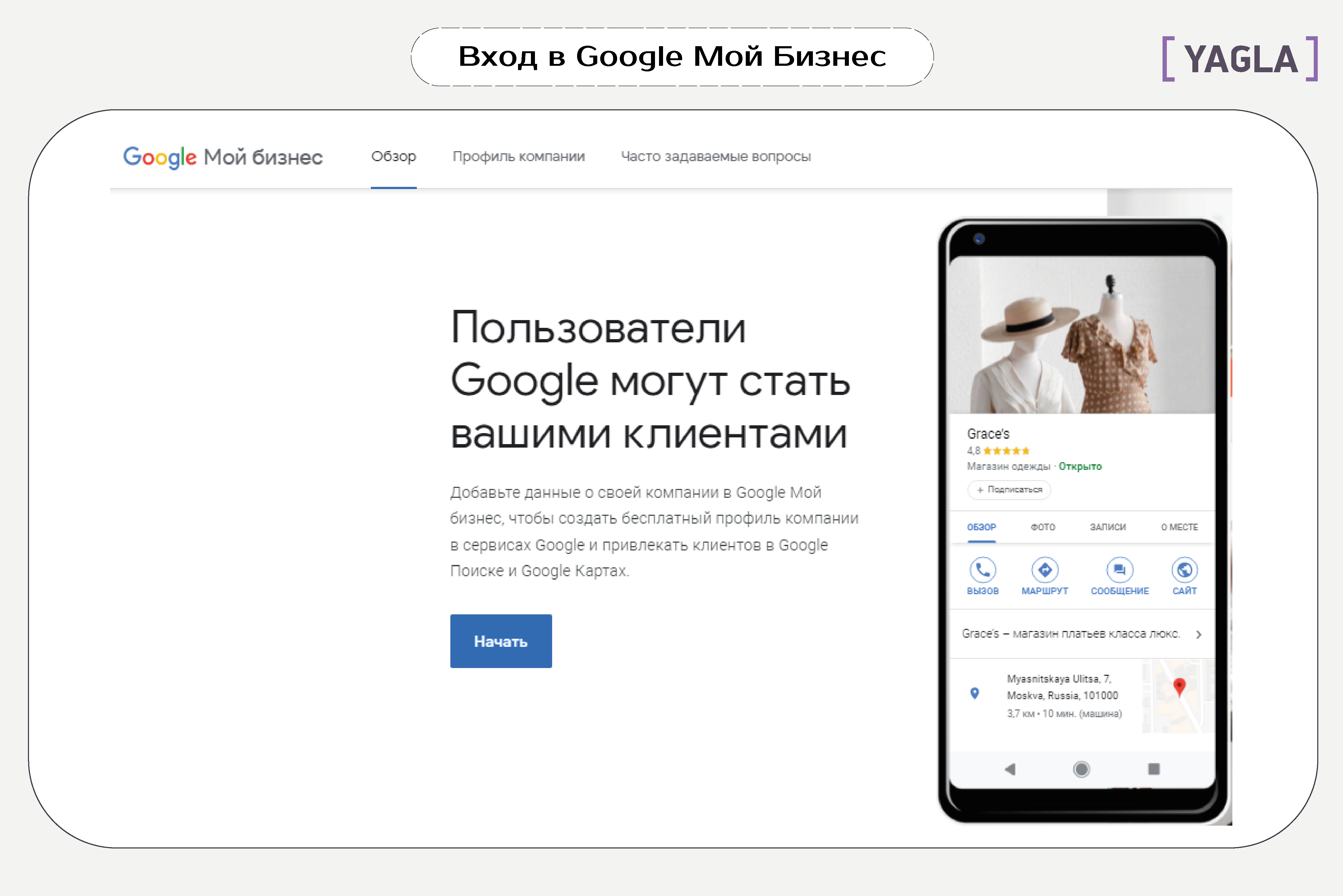
Далее заполните данные о вашей организации по порядку:
- Укажите название и отметьте «Да», чтобы добавить местоположение для вашей компании в Google Карты и Поиск.
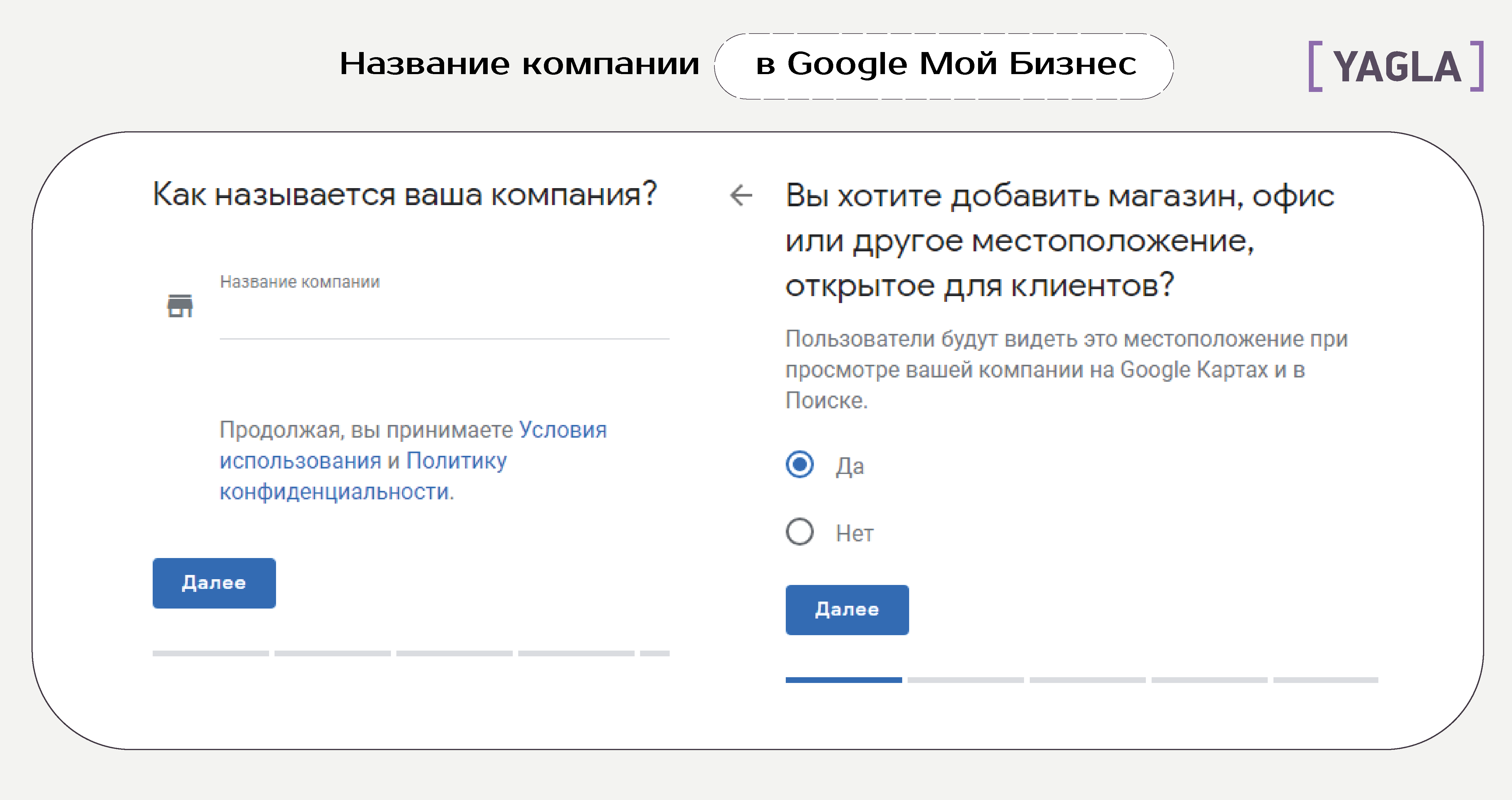
- Добавьте адрес и опционально территорию обслуживания, если компания оказывает выездные услуги или доставку:
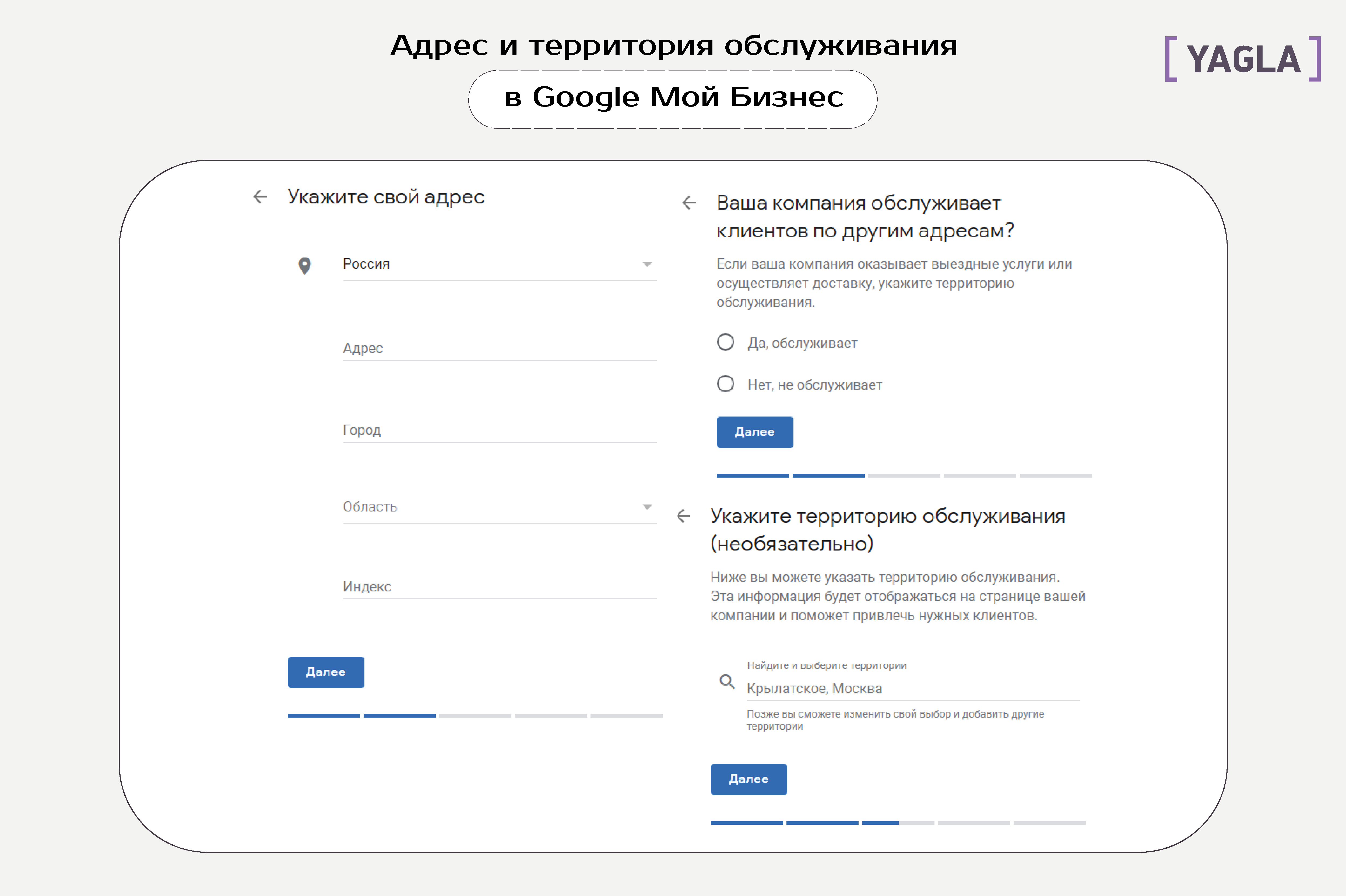
- Напишите вид деятельности компании:
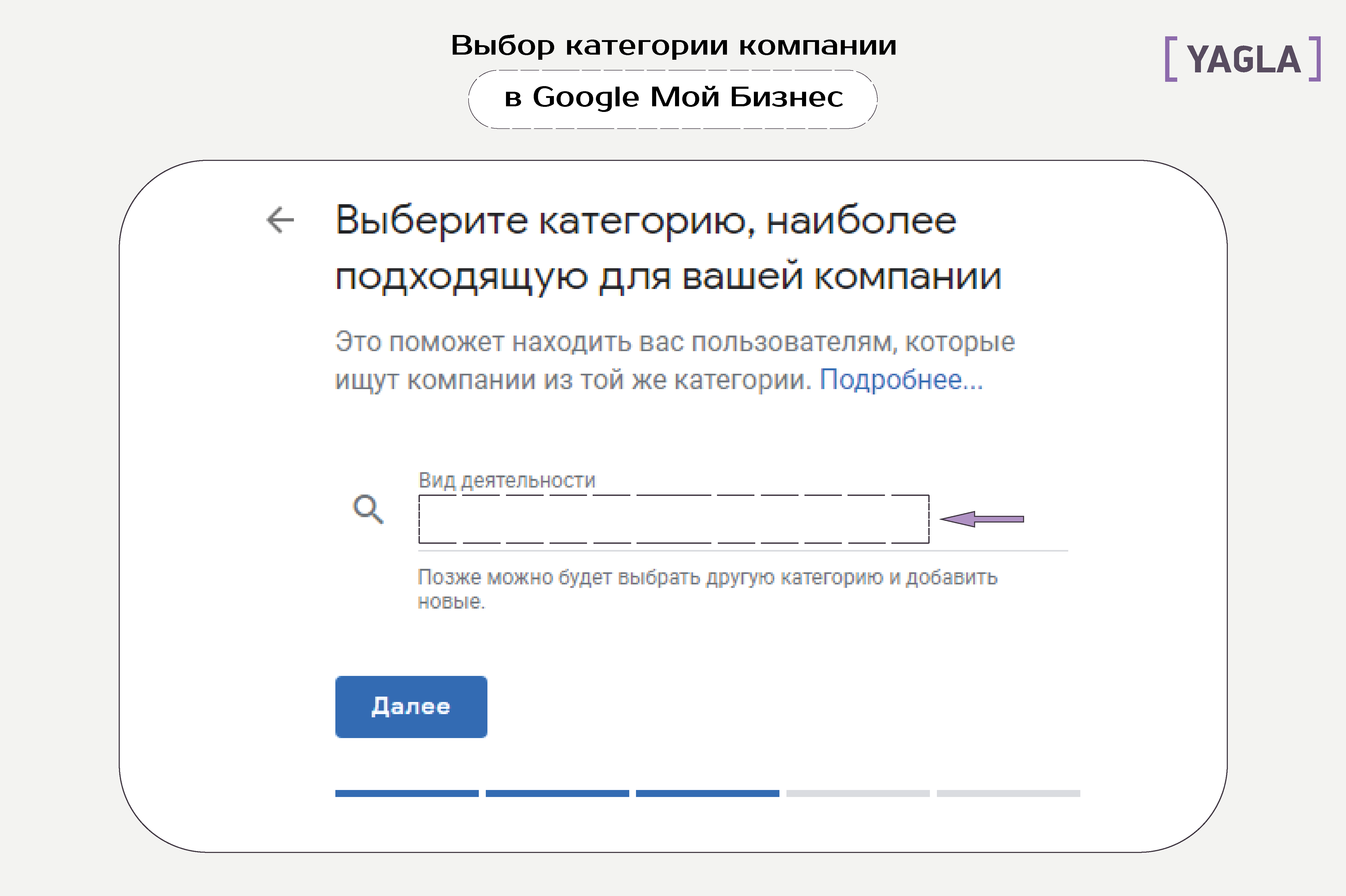
- Добавьте контактную информацию:
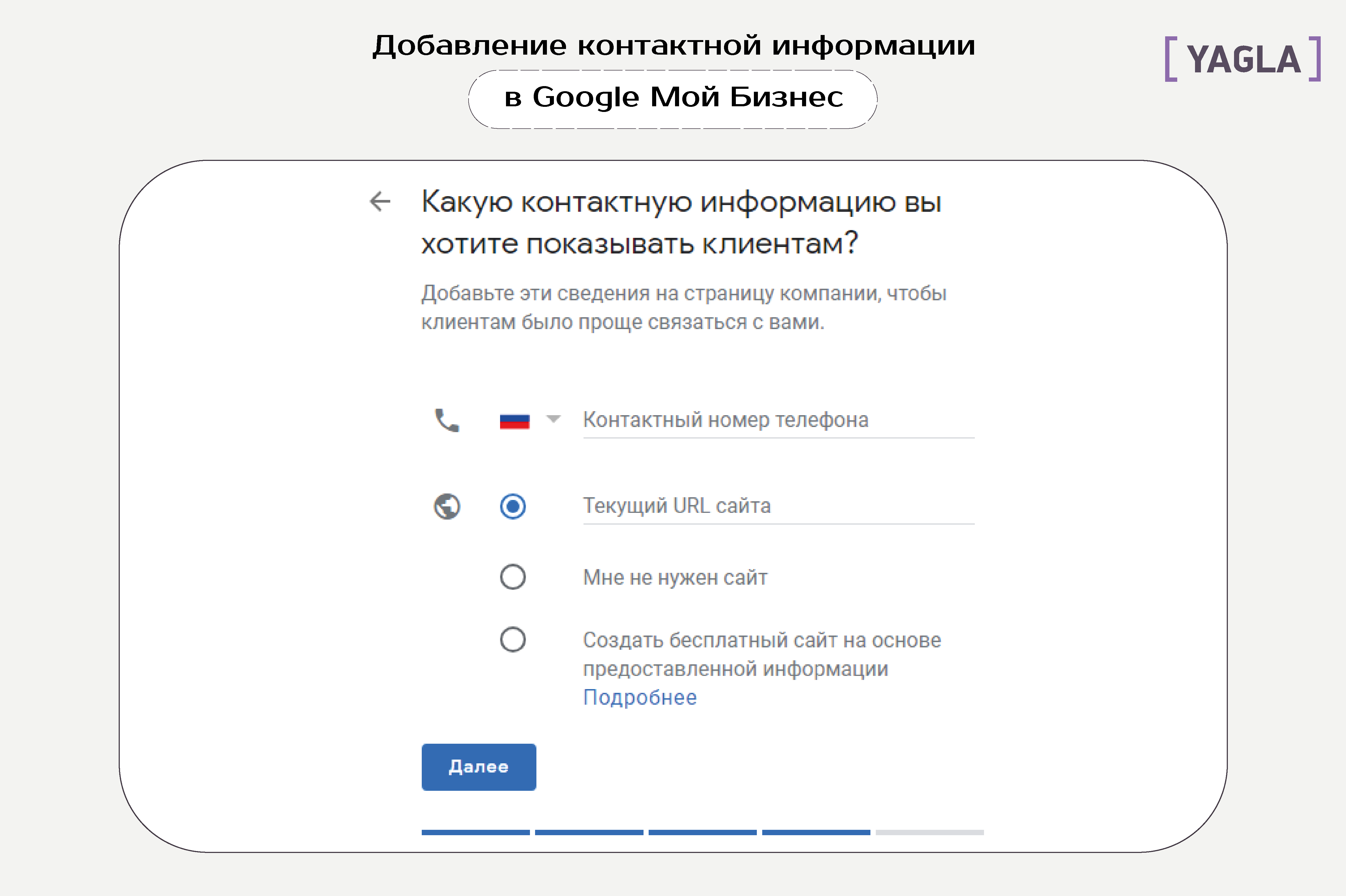
Если у вас нет сайта, можно создать его бесплатно в один клик. Для этого выберите вариант «Создать бесплатный сайт на основе предоставленной информации». Он создается и обновляется автоматически на основе данных из сервиса «Google Мой бизнес».
Получится страница с полной информацией об организации, в том числе режимом работы, отзывами клиентов и фотографиями.
- Рекомендуем включить персональные рекомендации — Google будет подсказывать вам, какую информацию добавить, чтобы улучшить позицию в местном поиске.
- Для завершения настройки подтвердите свою связь с компанией:
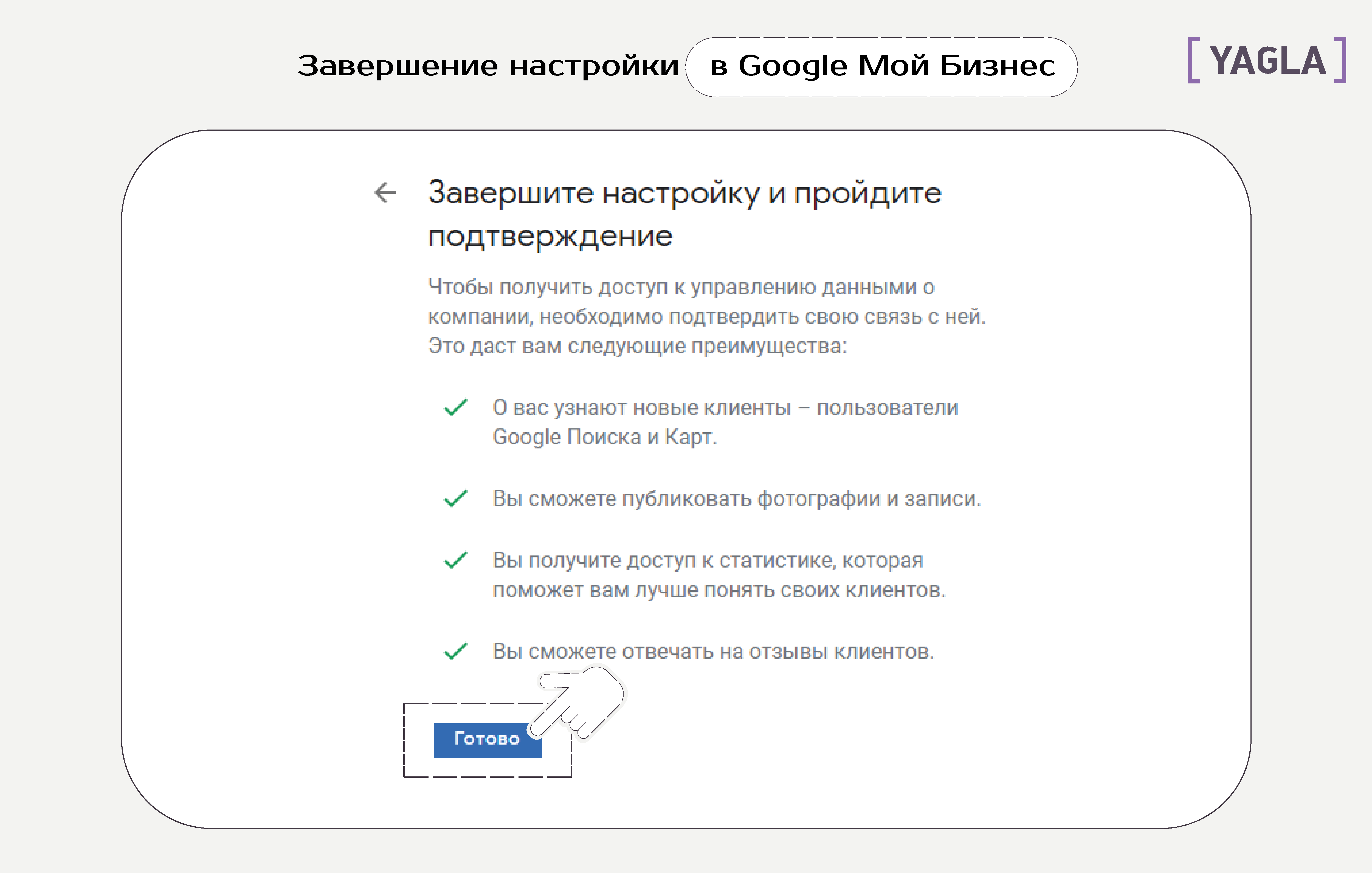
В ближайшее время специалисты свяжутся с вами по телефону или email-адресу из аккаунта Google Мой бизнес. Следуйте инструкциям и подтвердите свою личность.
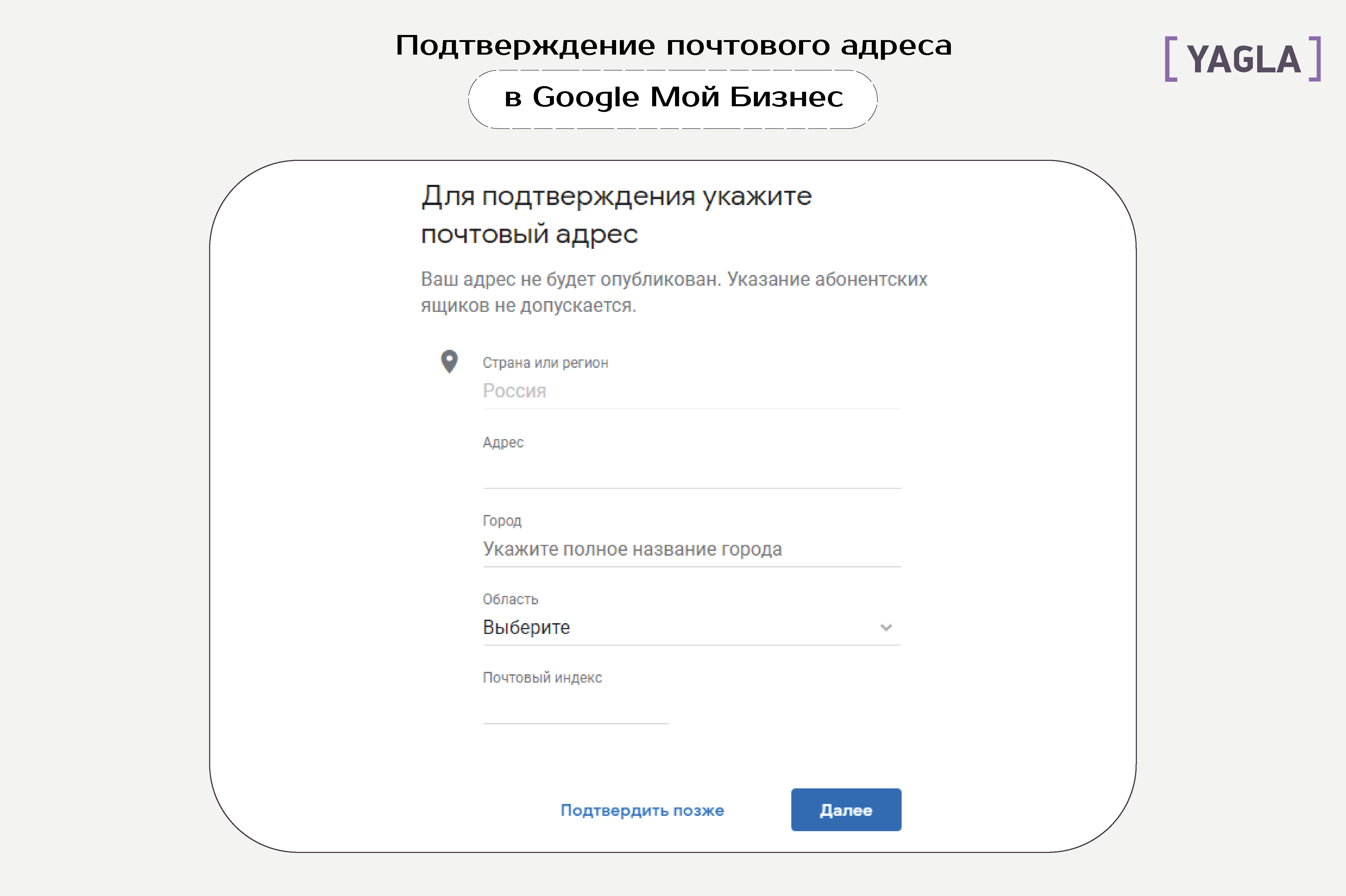
Пока вы не выполните этот шаг, ваша организация не появится в Гугле.
Внимание! С момента проверки может пройти до 4 недель, прежде чем Google начнет показывать компанию в результатах местного поиска.
Чем подробнее вы заполните профиль в сервисе «Google Мой бизнес», тем проще для Google определить релевантность компании для конкретного запроса. Поэтому заполните по максимуму все поля на вкладке «Сведения»:
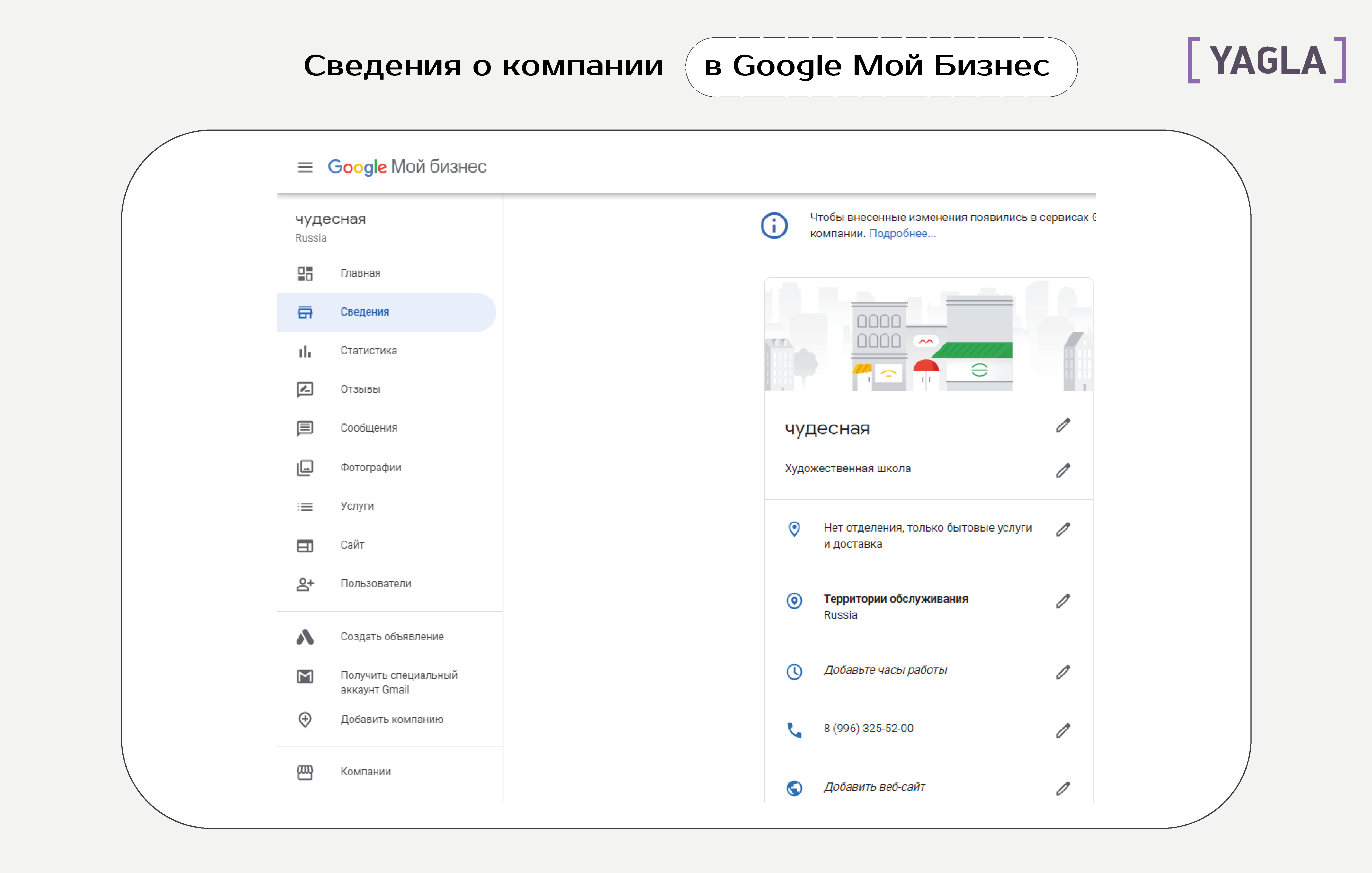
Добавляйте фотографии товаров, витрин и офиса, чтобы наглядно рассказать аудитории о том, чем вы занимаетесь и что предлагаете. При этом соблюдайте требования Google к фото:
- Формат JPG или PNG;
- Размер от 10 КБ до 5 МБ;
- Минимальное разрешение 720 х 720 пикселей;
- Снимок не должен быть размытым или темным. Допускается лишь незначительное редактирование и минимальное использование фильтров;
- Изображение должно соответствовать реальному виду объекта.
Для повышения релевантности читайте, какие отзывы о вас пишут ваши клиенты и отвечайте на них. Это верный способ завоевать доверие аудитории и попасть в Топ-10 результатов местного поиска. Отвечать можно из профиля своей компании в Google Картах или с помощью сайта от сервиса Google Мой бизнес, если вы его создали.
Пользователи увидят в местном поиске Google Карт как сам отзыв, так и ваш ответ с пометкой «Ответ владельца».
Примечание. Если вы не создали сайт при заполнении основных данных, можно создать его в любой момент на этой вкладке:
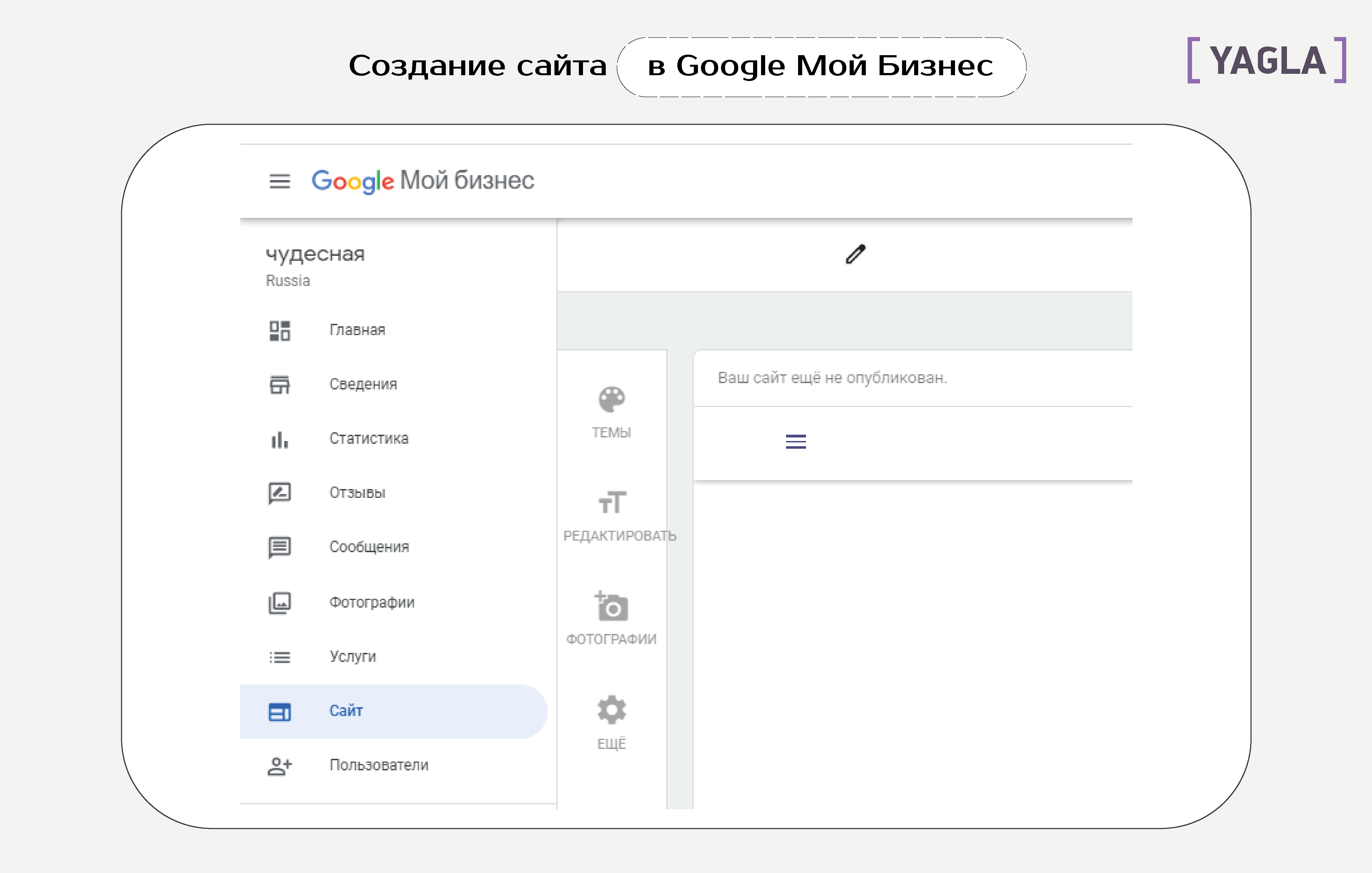
Чем больше у вас отзывов, тем выше рейтинг компании в Google Maps. Чтобы клиентам было удобнее их оставлять, добавьте специальную ссылку для добавления отзывов на сайте Google.
Для этого найдите свою компанию в поиске Google и на странице с данными о компании нажмите «Написать отзыв». Скопируйте URL из адресной строки и добавьте эту ссылку на вашем сайте Google.
Ни в коем случае не пишите отзывы для себя от другого имени — Google это вычислит и удалит вас из сервиса навсегда, без возможности восстановления.
Изменить данные можно в любое время в профиле Google Мой Бизнес.
Как работает и выглядит местная поисковая реклама
Сервис Google Карты дает возможность не только попадать в местный поиск, но и показывать рекламу своей организации, то есть использовать местные поисковые объявления. Они размещаются среди первых результатов и отличаются от всех пометкой «Реклама».
Местные поисковые объявления могут показываться как в десктопе в результатах местного поиска Google и Google Maps, так и в мобайле — в результатах поиска с мобильных устройств и в мобильном приложении Google Maps.
Так выглядит реклама в Картах с компьютера и с мобильных устройств соответственно:
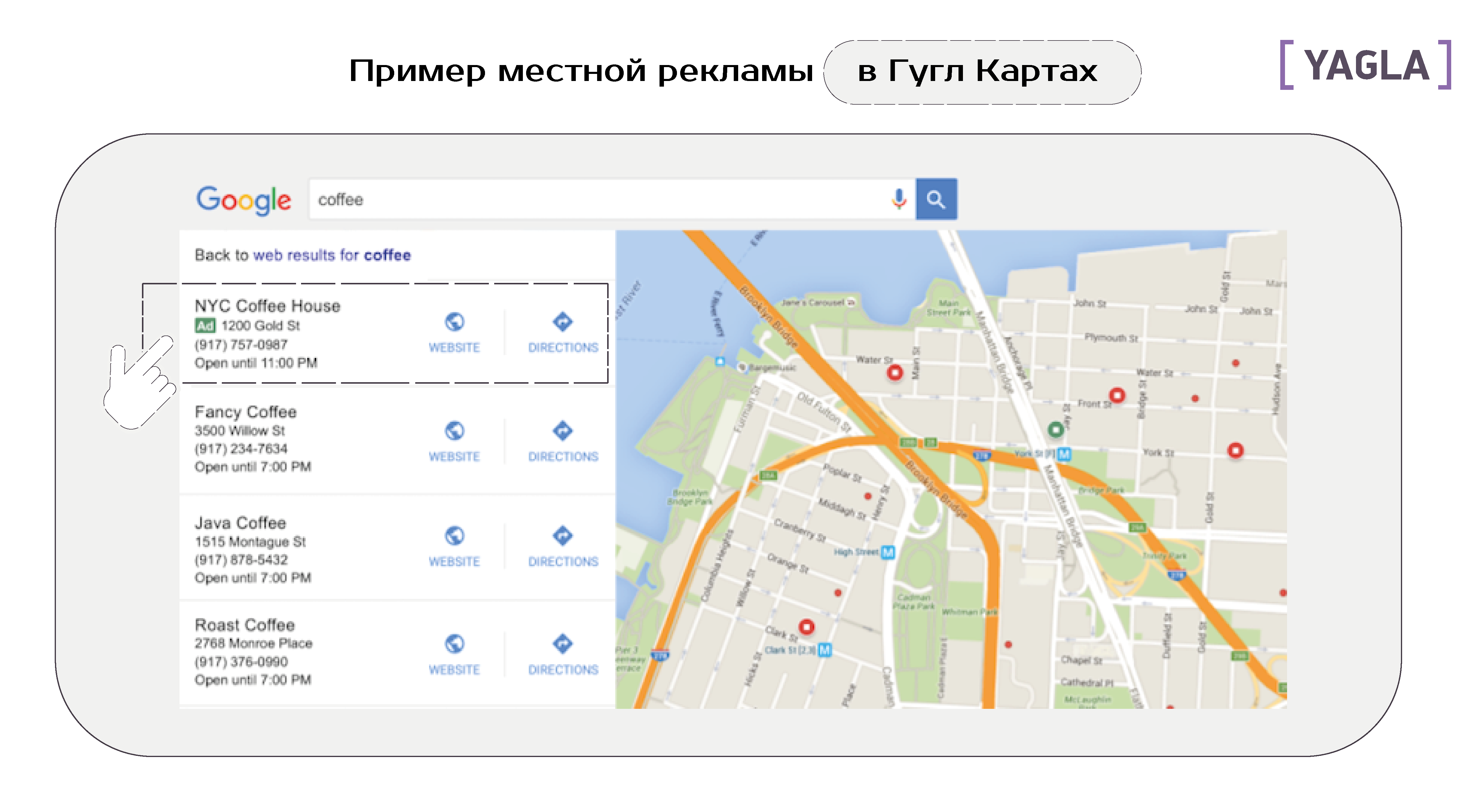
И в мобильном приложении Google Карты:
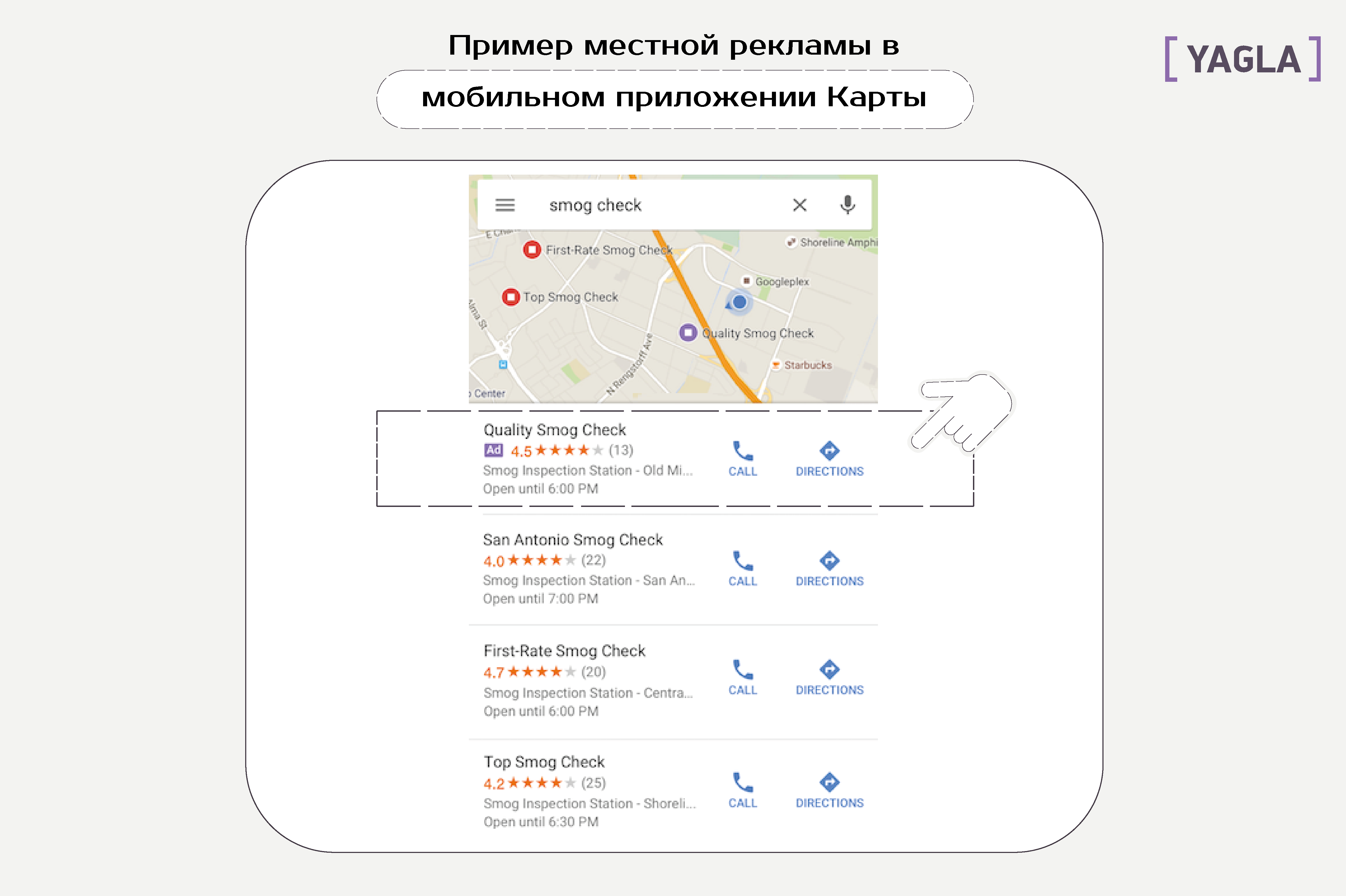
Куда именно вести пользователя с местного поискового объявления, вы указываете далее при настройке.
Как настроить поисковые объявления в Google Maps
Способ 1: с помощью Google AdWords Express
Из кабинета Google Мой бизнес перейдите по ссылке «Создать объявление». Вы попадете в интерфейс AdWords Express и увидите дальнейший алгоритм. Чтобы начать, нажмите кнопку:
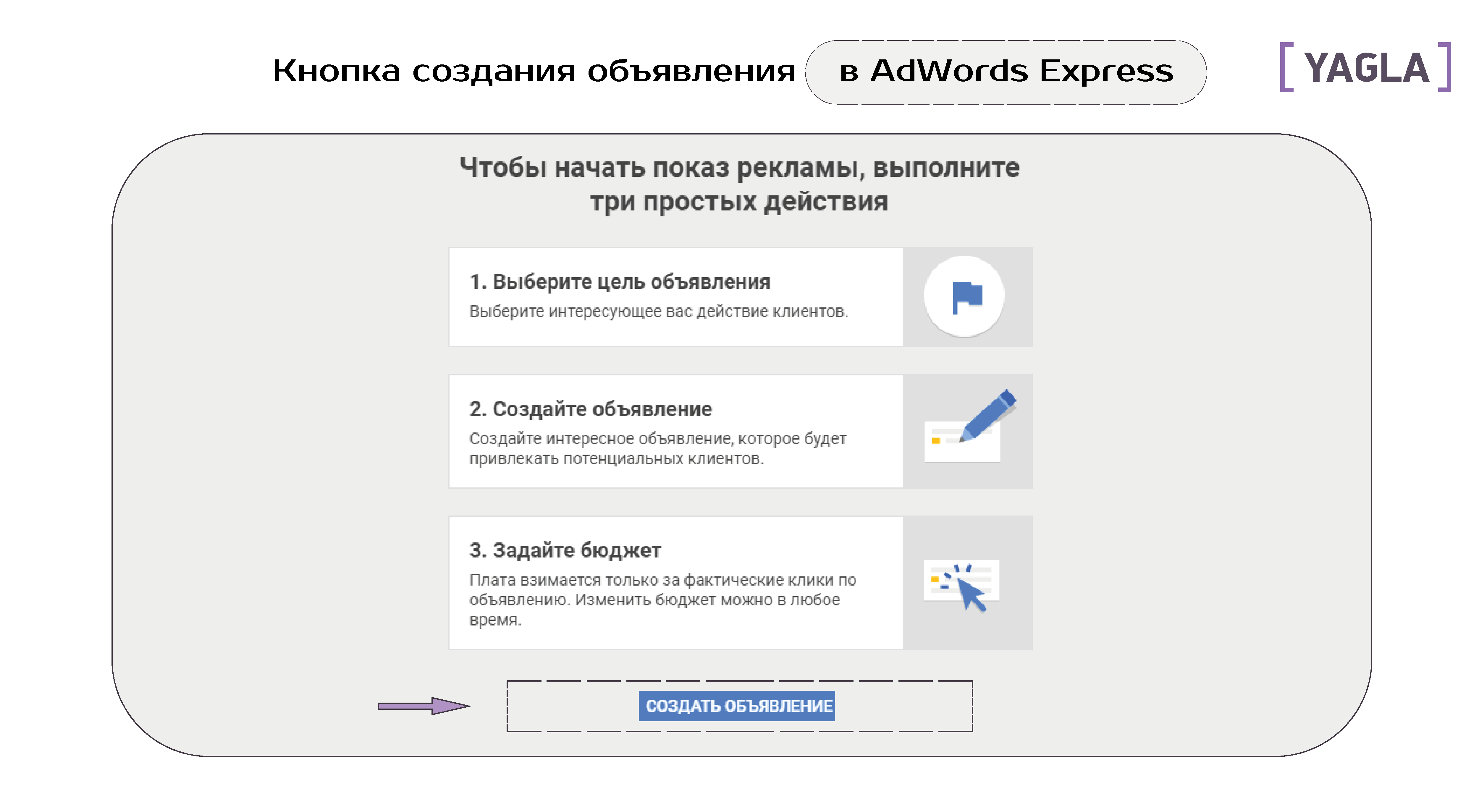
- Ознакомьтесь, в чем помогает каждый вид цели, и выберите нужную, например:
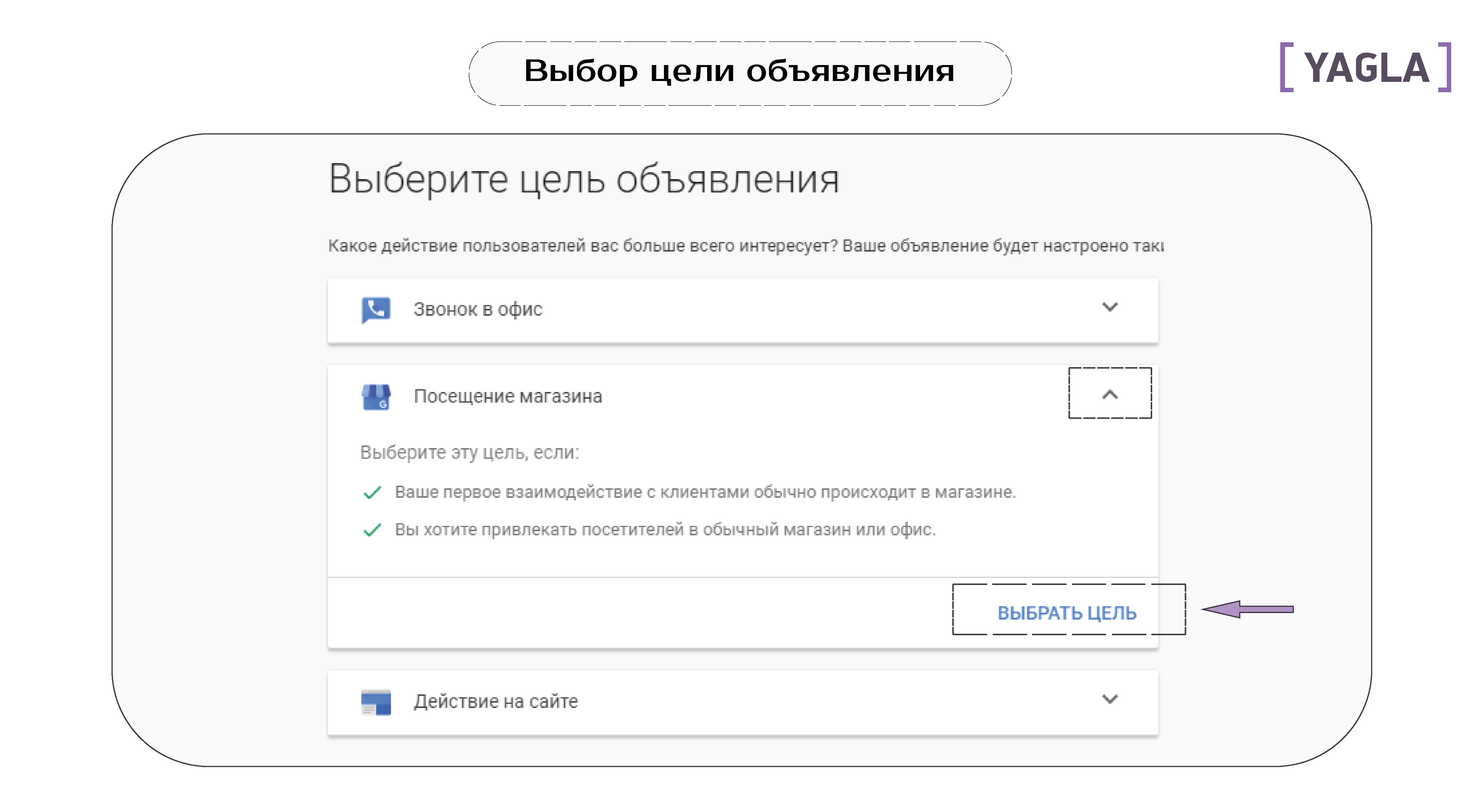
- Настройте таргетинг по географическому признаку. После того, как вы укажете адрес и радиус показа объявления, вы увидите примерный охват в окне справа
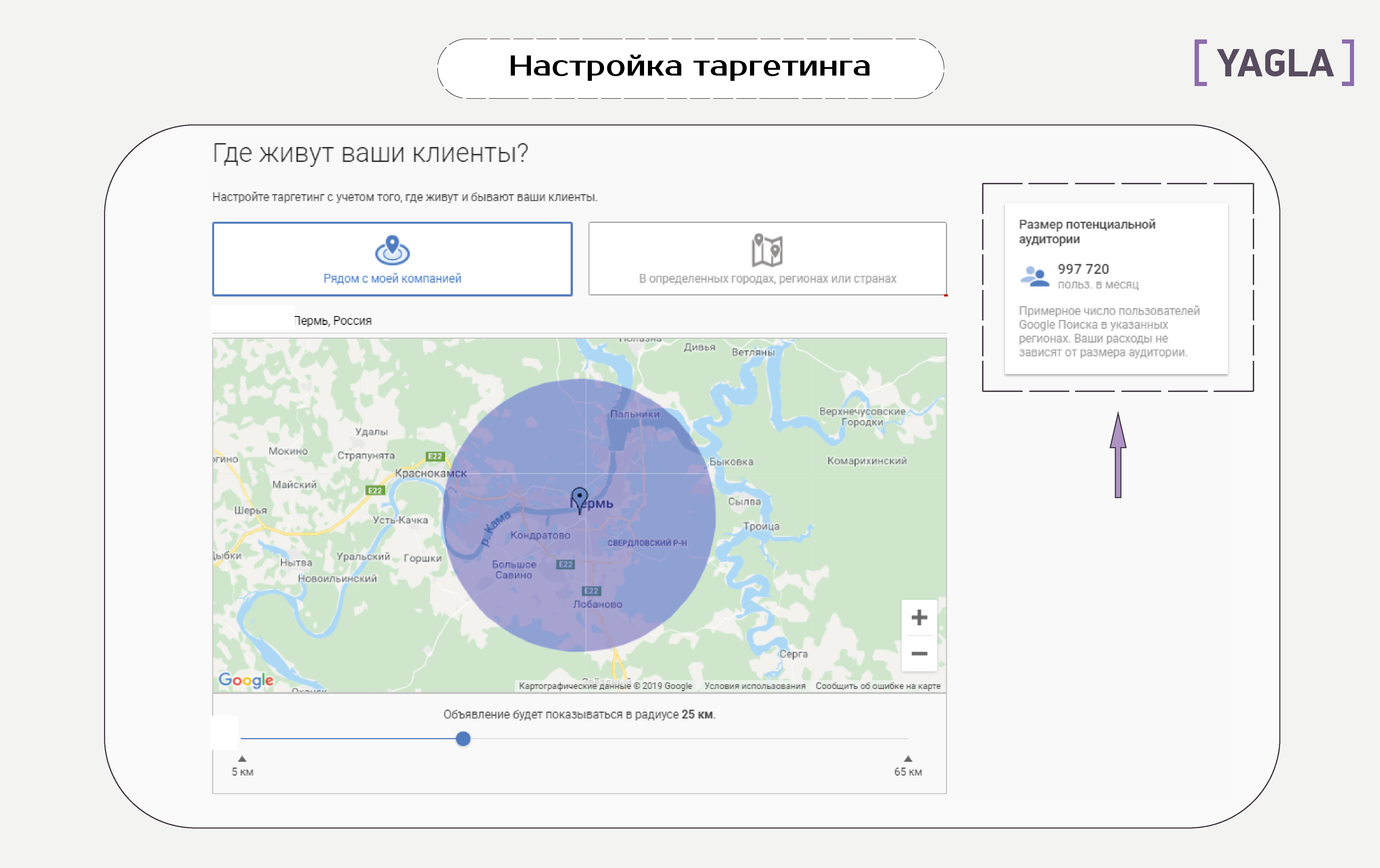
- Выберите вид деятельности — от этого параметра зависит, по каким поисковым запросам нужно показывать объявление. Укажите ключевые слова, связанные с целевым местоположением и поисковыми запросами местной аудитории.
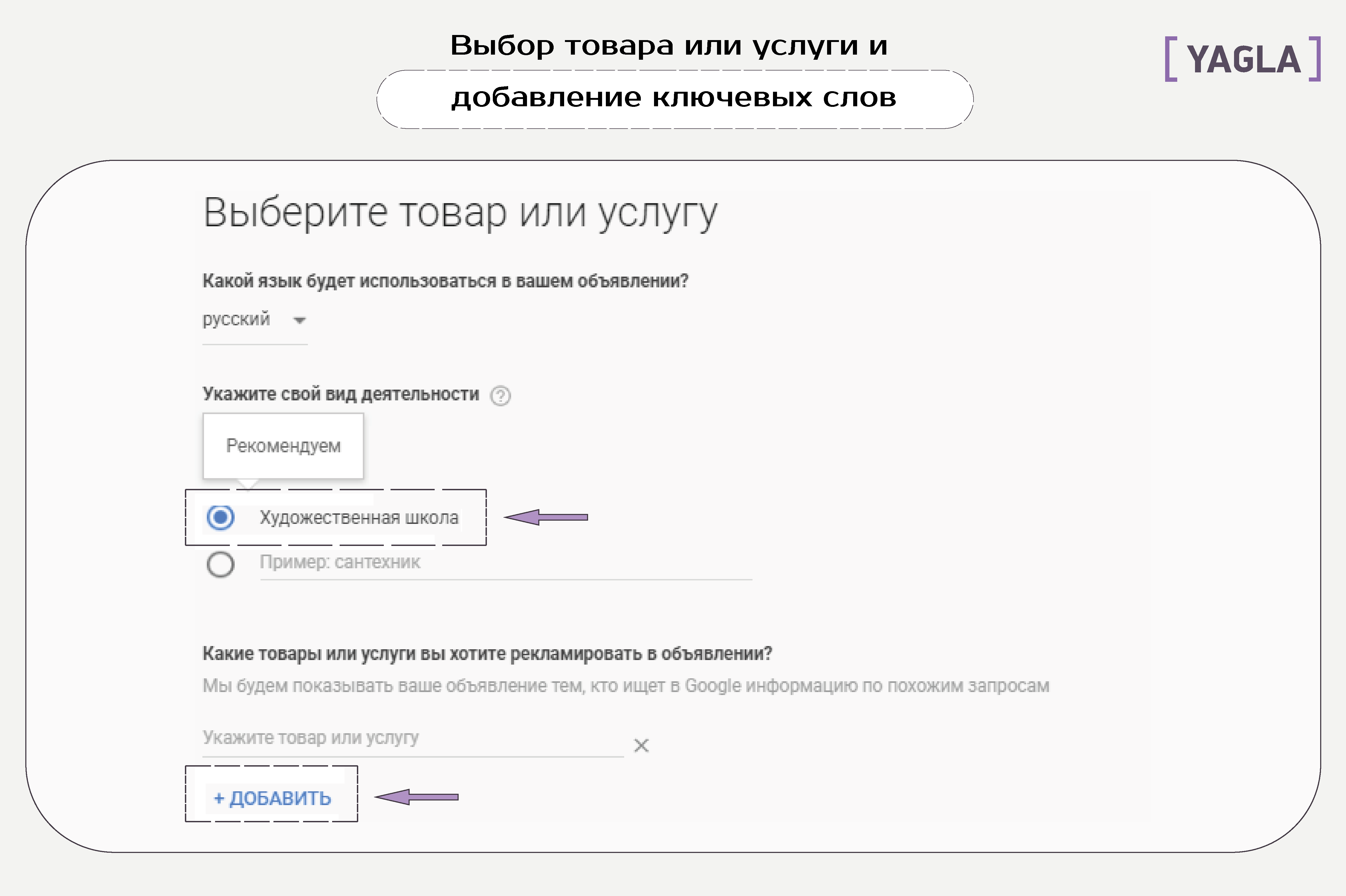
Обратите внимание на подсказки сервиса.
Далее — окно создания объявления. Вверху сервис предлагает рекомендации и примеры, что именно писать в объявлении по выбранной вами тематике:
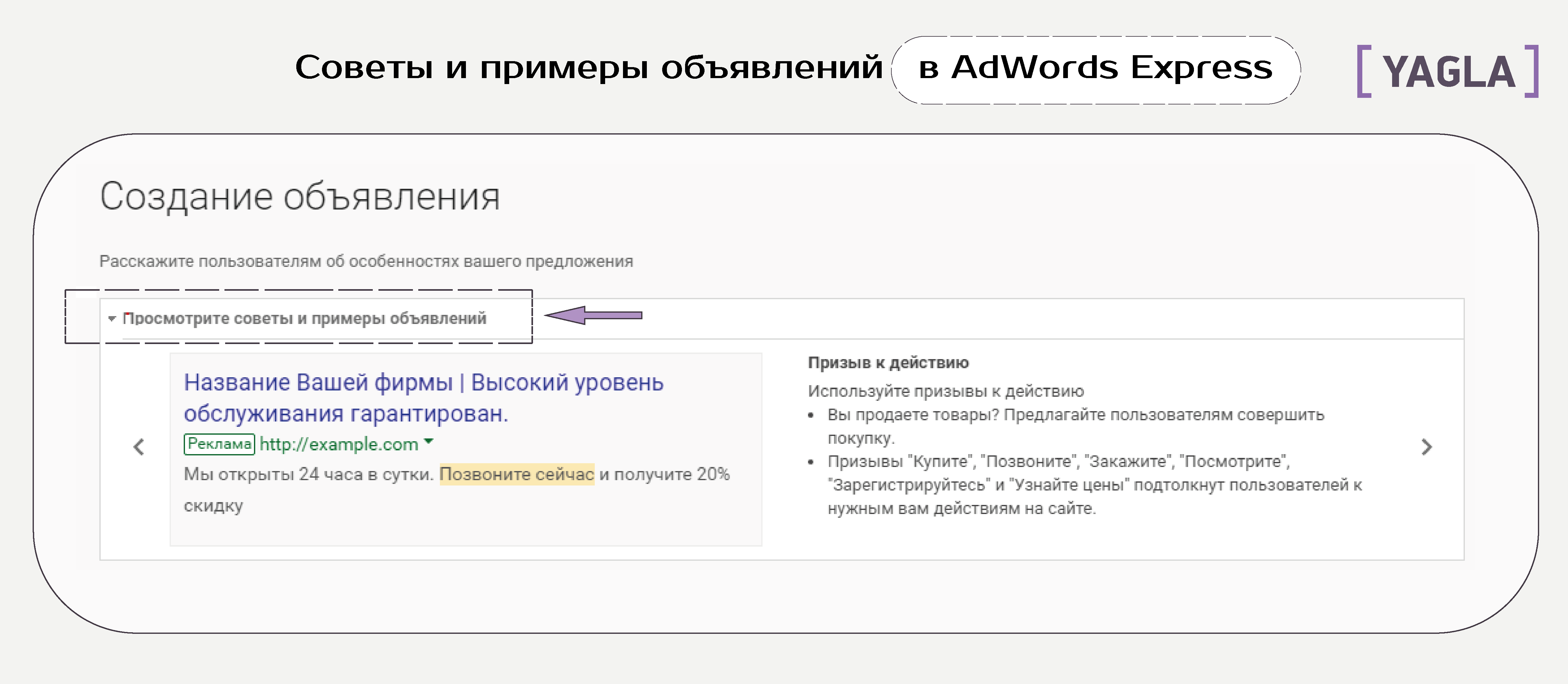
- В окне создания объявления заполните поля заголовков, описания и выберите, что открывается при нажатии на объявление. Введите нужный URL:
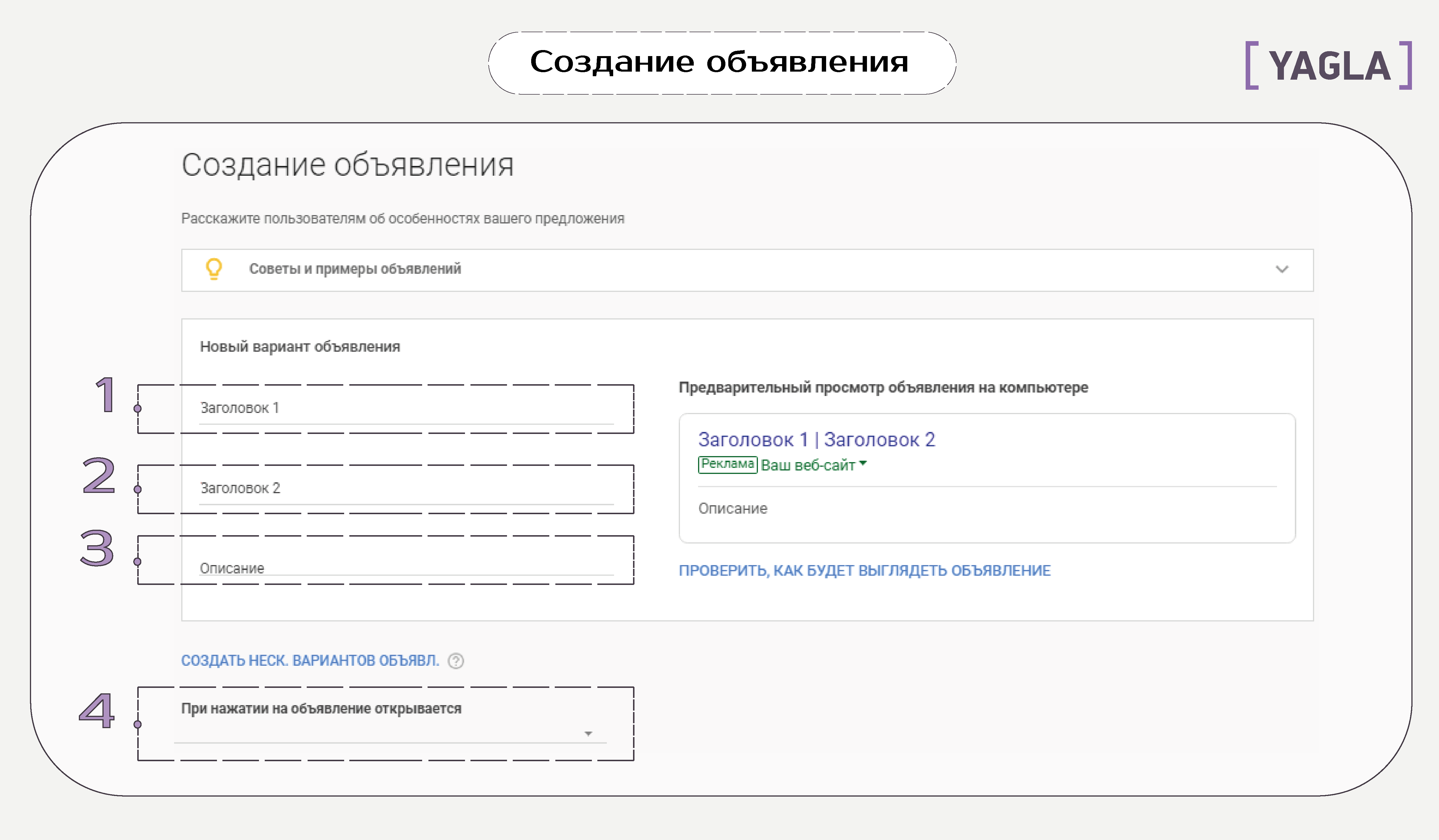
- При необходимости загрузите изображения и логотипы:
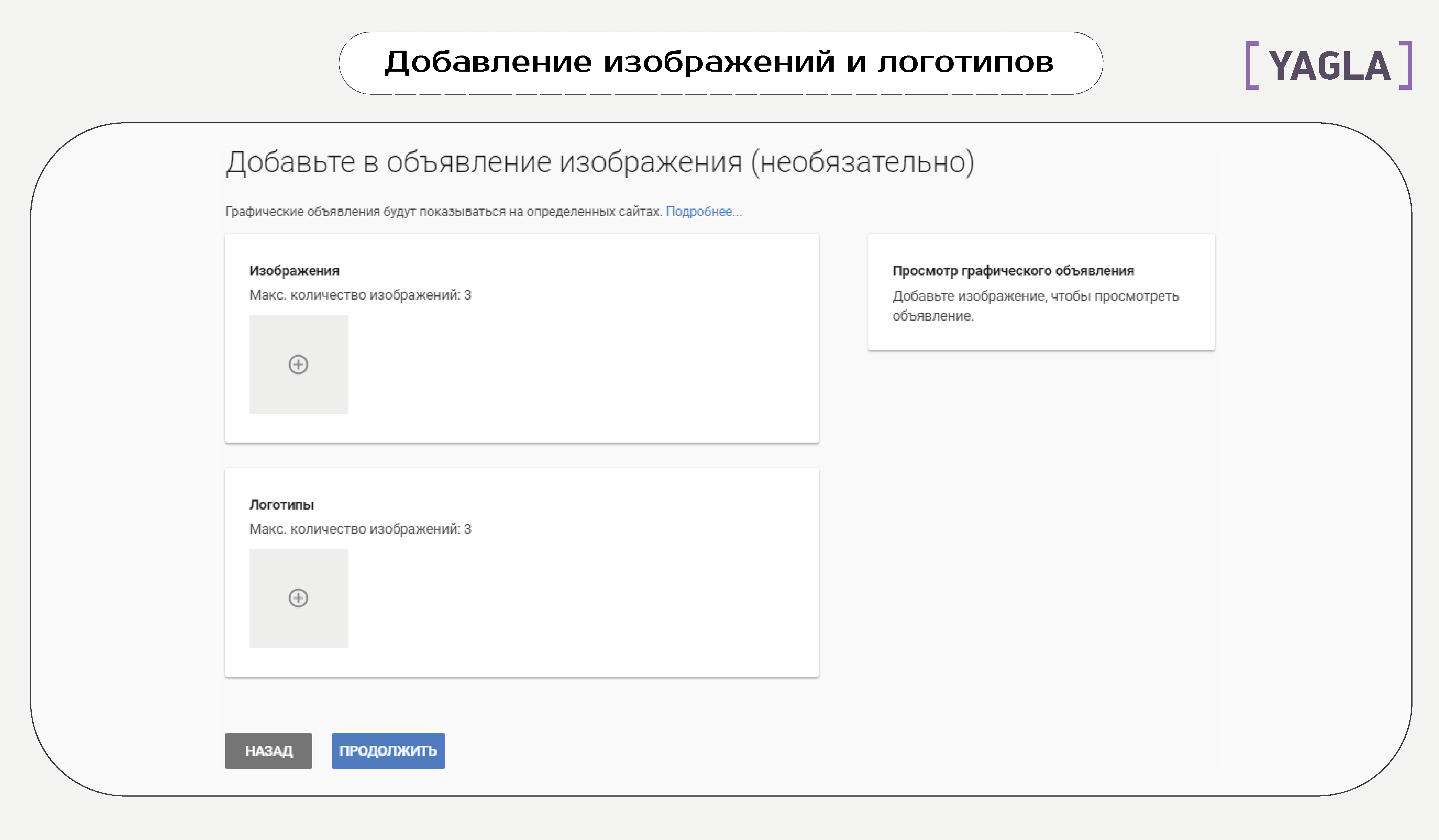
- Укажите номер телефона, чтобы получать звонки по объявлениям:
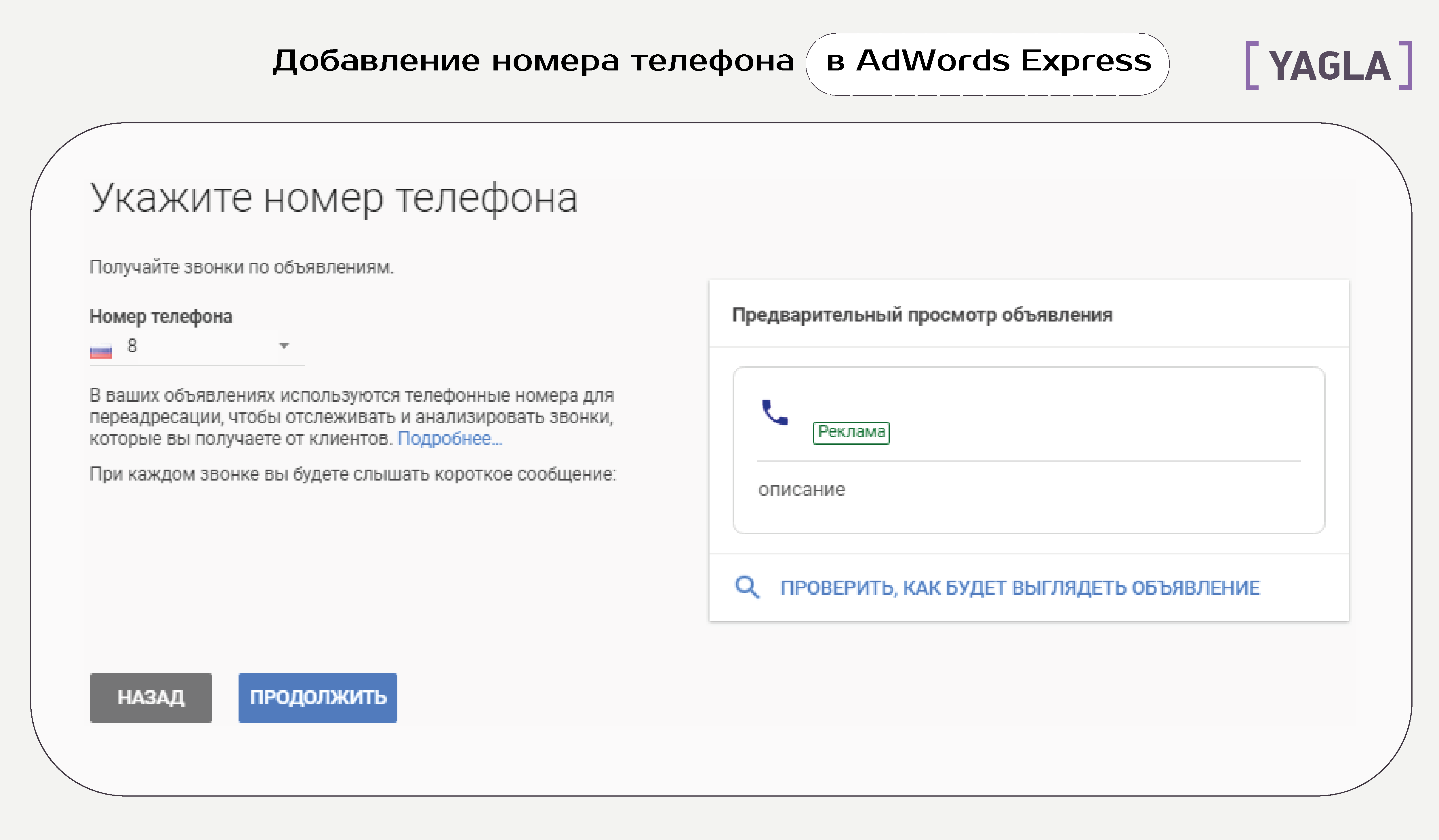
- Укажите средний бюджет на день:
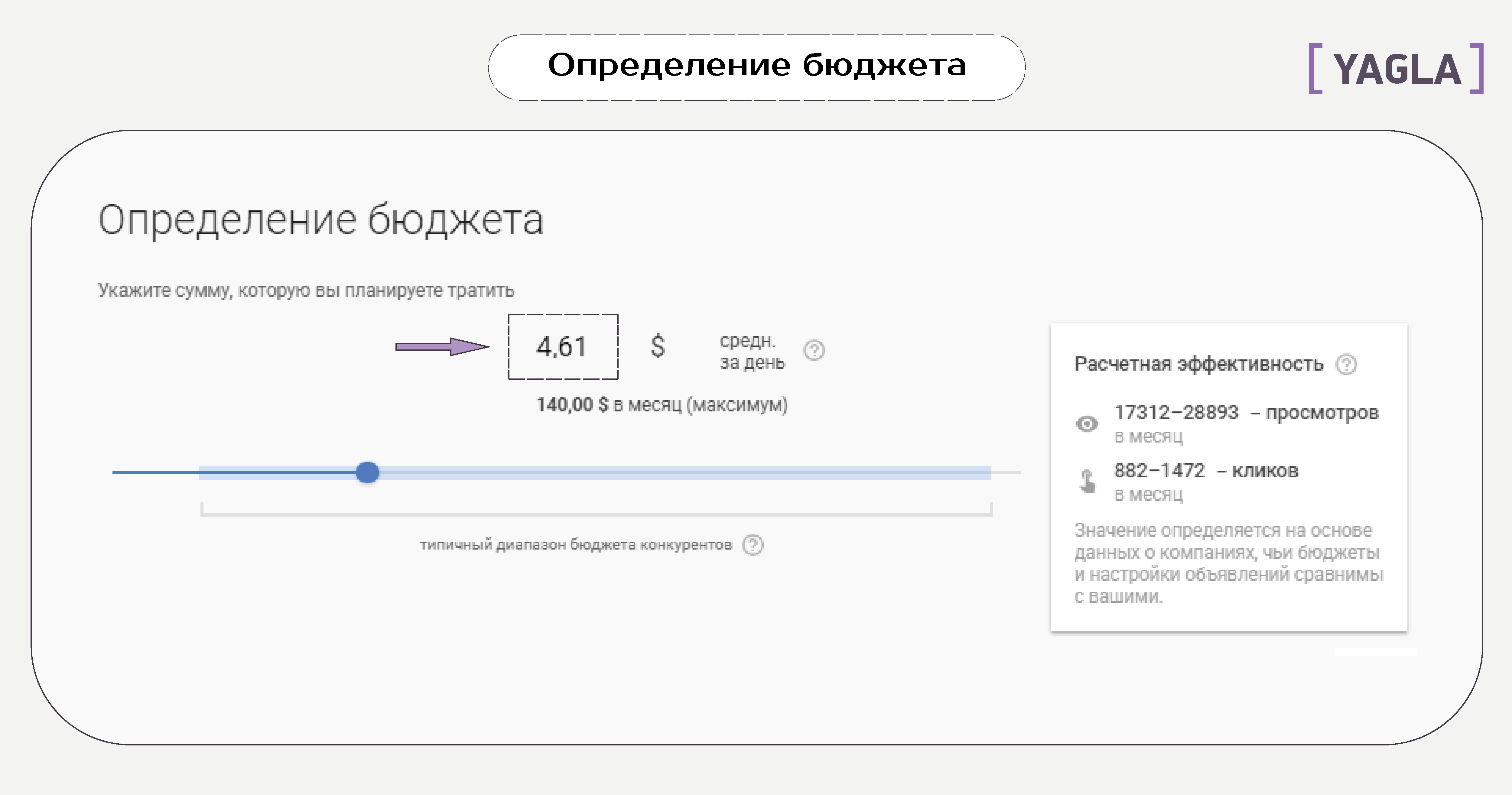
Типичный диапазон конкурентов — это интервал, в котором обычно задают бюджет владельцы бизнеса из указанной вами отрасли.
- Проверьте все настройки объявления, и если всё ОК, нажмите «Продолжить» и подтвердите платежные данные.
Изменить рекламные материалы в AdWords Express или приостановить показ можно в любое время. Следите за тем, чтобы в объявлении была актуальная информация — это главным образом влияет на релевантность.
Способ 2: поисковая кампания в Google Ads
- При создании поисковой кампании выберите цель «Посещения магазинов и промоакции»:
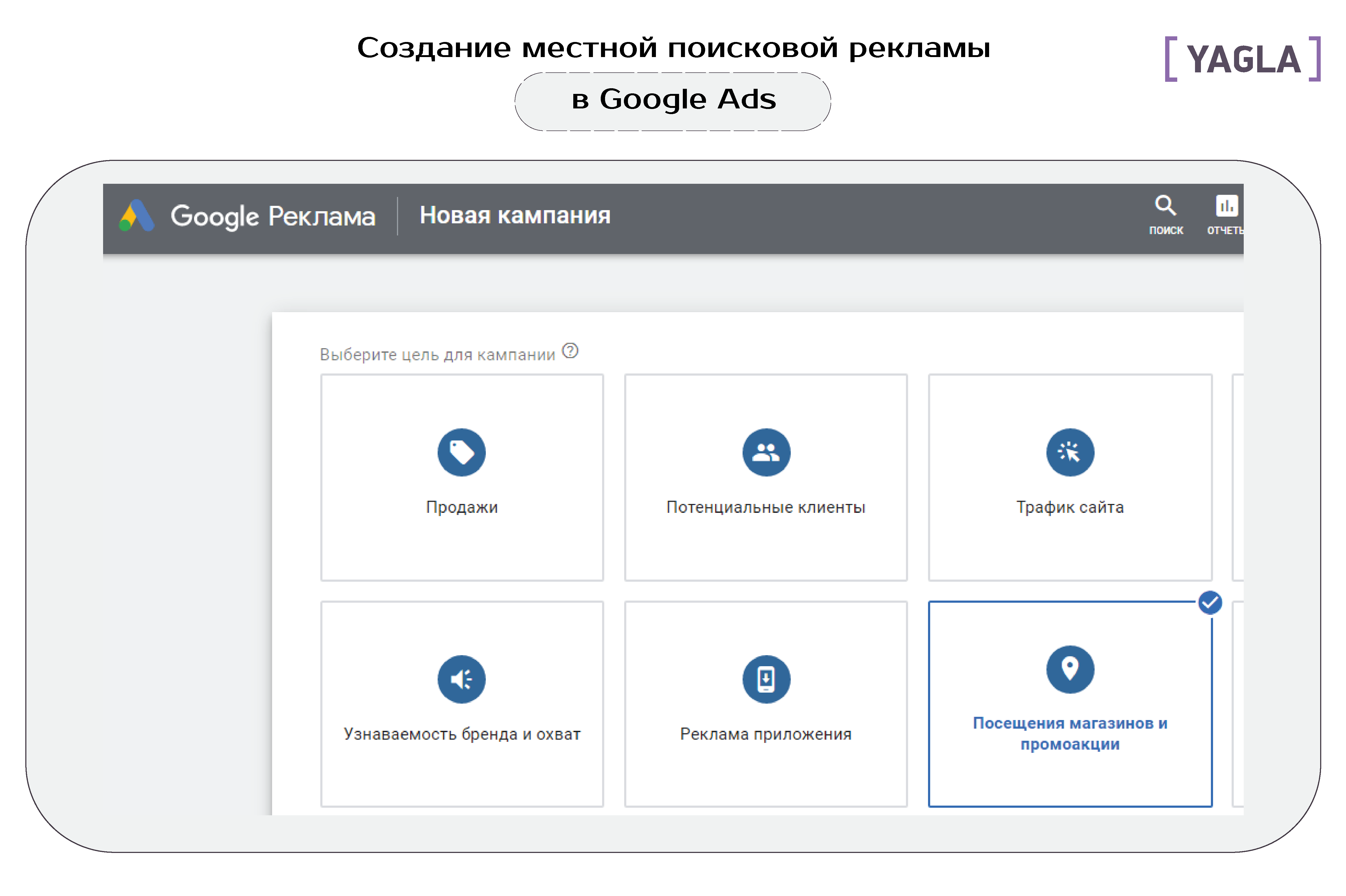
- Стандартно задайте настройки по таргетингу и бюджету, добавьте расширения.
- Чтобы добавить адрес, свяжите аккаунт Google Рекламы с сервисом Google Мой бизнес кликом по ссылке «Создать адрес»:
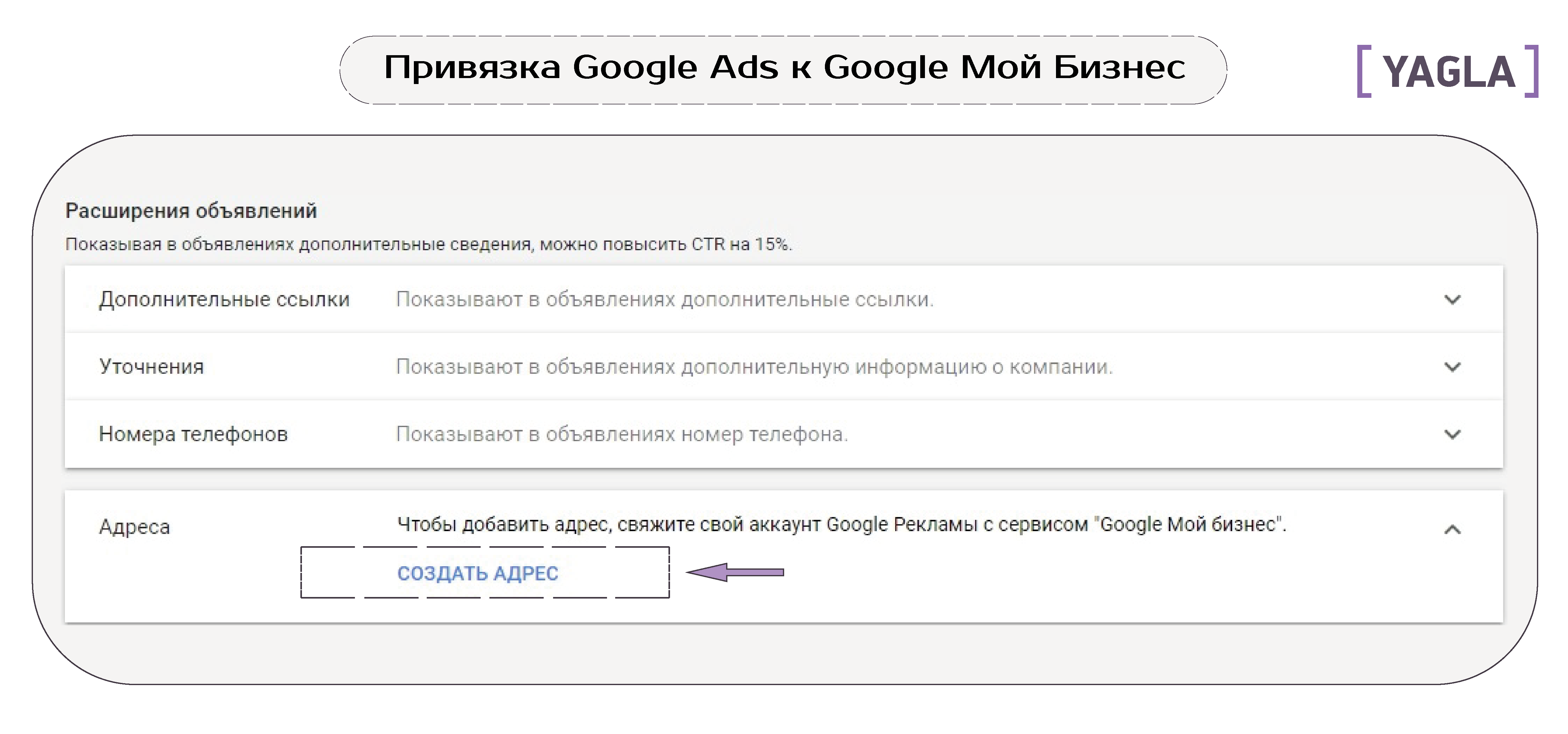
- Выберите аккаунт, к которому нужно привязать Google Рекламу, или укажите другой.
- В аккаунте Google Мой бизнес откройте вкладку «Связанные аккаунты». В разделе «Запросы» нажмите, чтобы подтвердить.
После этого вам будут доступны в Google Ads адреса из тех, которые вы создавали в сервисе Google Мой бизнес.
Как анализировать результаты местной поисковой рекламы
Для местных поисковых объявлений используется цена за клик. Вы платите за следующие типы кликов:
- Получить сведения о местоположении — когда пользователь кликает по объявлению и таким образом разворачивает его
- Маршрут проезда — когда пользователь нажимает кнопку «Маршруты», чтобы посмотреть маршрут проезда до вашего офиса или филиала
- Мобильные объявления с интерактивным номером телефона — когда пользователь нажимает кнопку «Позвонить», чтобы связаться с вами по телефону
- Переходы — когда пользователь переходит на сайт, чтобы ознакомиться подробнее с вашей организацией
В аккаунте Google Ads можно посмотреть статистику по разным типам кликов в Гугл Картах для рекламной кампании, группы, объявления или ключевого слова. Для этого перейдите в нужный раздел — «Кампании», «Группы объявлений», «Объявления и расширения», «Ключевые слова», нажмите значок «Сегмент» и выберите вариант «Тип клика». Вы увидите метрики по каждому типу клика.
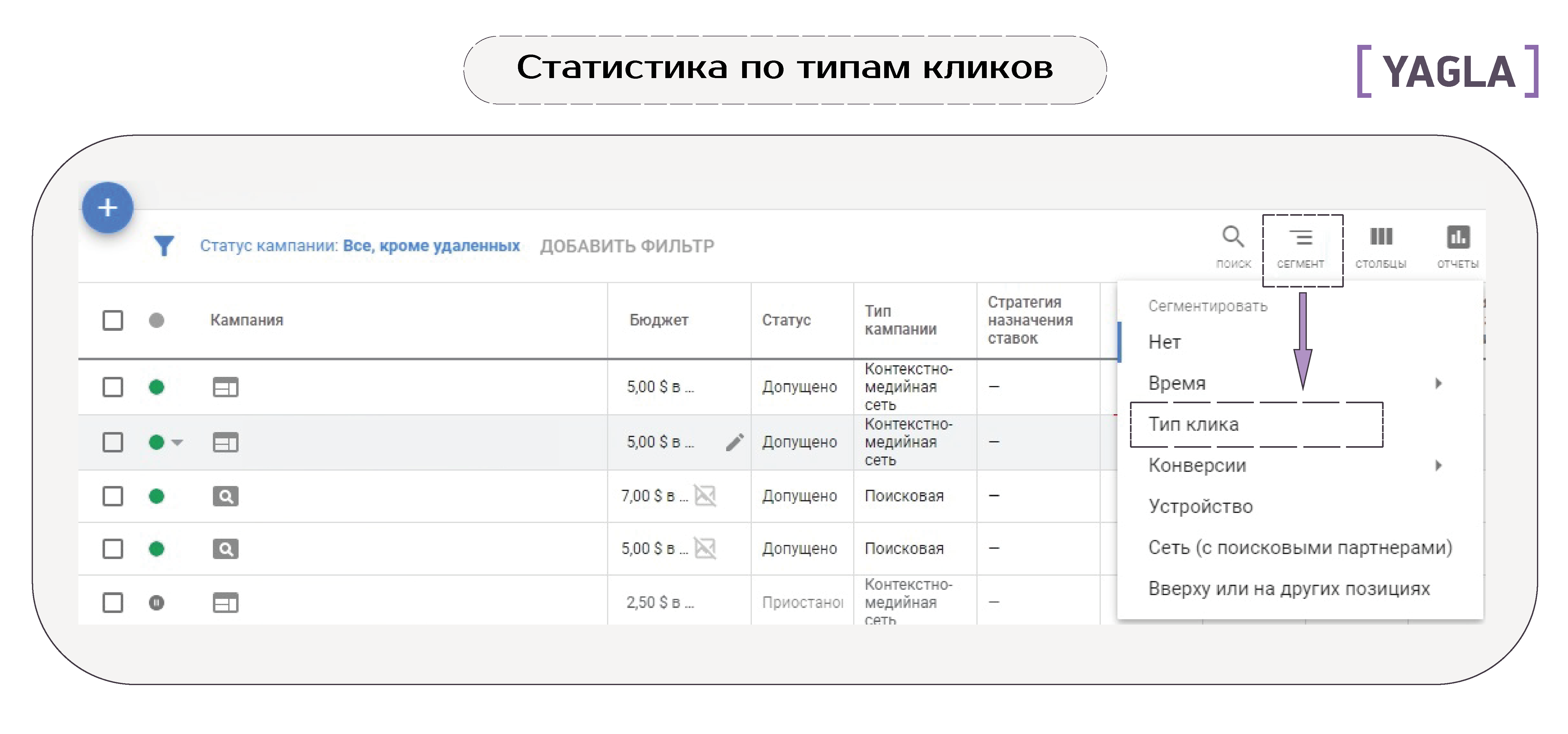
P.S. Реклама в Google Картах — оптимальный вариант, если вы стремитесь привлечь пользователей в ваш офис или точку продаж неподалеку. Это недорого и не надо заморачиваться с креативами и текстами объявлений. Всё, что нужно — краткое описание вашего бизнеса, контакты и график работы, дополнительно — визуальные материалы.
P.P.S. Плюс к этому, вы можете получить реальные отзывы, ответить на них и тем самым выстроить доверительные отношения с будущими клиентами.
Высоких вам конверсий!
Сколько денег необходимо на тестовую рекламную кампанию: примеры расчёта от эксперта-таргетолога Натальи Пятницкой Статья
Клиенты в диджитал: какие типы бывают, чего они хотят и как оправдать ожидания Статья
Как делать успешные креативы, чтобы реклама была эффективнее - советы SUPA Статья
Как юристу вести Telegram канал. Отвечает адвокат Валерий Рогальский Статья
Кейс клиента Vitamin.tools о продвижении детского лагеря в VK Ads: как получать заявки по 500 рублей 3 месяца подряд Статья
Лидогенерация на мероприятия Статья
Пустые бланки резюме для устройства на работу – где взять? Статья
6 советов от клиента Vitamin.tools по продвижению психолога в TG через Директ Статья
Работа на фрилансе или в агентстве: плюсы и минусы Статья





